Publicado el 30 de Mayo del 2017
748 visualizaciones desde el 30 de Mayo del 2017
516,5 KB
9 paginas
Creado hace 10a (21/07/2013)
Guías Apache OpenOffice
Fórmulas matriciales
Guía 12
MATRICES
Las hojas de cálculo poseen prestaciones interesantes la gestión de matrices de tipo
matemático. Unas consisten en facilitar los cálculos matriciales y otras están orientadas a
cálculos estadísticos.
CONTENIDO
Matrices ................................................................................................................................................. 1
Contenido........................................................................................................................................... 1
Fórmulas matriciales ........................................................................................................................... 1
Operaciones con matrices ................................................................................................................... 3
Suma y resta ................................................................................................................................... 3
Determinante ................................................................................................................................. 4
Inversa ............................................................................................................................................ 4
Sistema de ecuaciones lineales........................................................................................................ 5
Matriz unitaria ................................................................................................................................ 6
Transponer ..................................................................................................................................... 6
Matrices en Estadística ....................................................................................................................... 7
Frecuencia ...................................................................................................................................... 7
Suma de productos ......................................................................................................................... 7
Tendencia y Estimación ................................................................................................................... 8
FÓRMULAS MATRICIALES
Las funciones de tipo matricial se distinguen de las demás por dos aspectos:
Argumento y/o resultado de tipo rango (matriz)
Las funciones de tipo matricial suelen actuar sobre un rango completo o matriz, y no sobre una
sola celda. Así por ejemplo actúa MDETERM, que calcula el determinante de una matriz
cuadrada. Ese detalle solo no las distingue de otras como COEF.DE.CORREL, que también actúa
sobre todo un rango de datos. Veremos en los siguientes párrafos que se necesita algo más.
1
Guías Apache OpenOffice
Fórmulas matriciales
Guía 12
Otras funciones no sólo actúan sobre una matriz, sino que el resultado que producen es otra
matriz. Así actúa MMULT, que multiplica dos matrices y el resultado se presenta como otra
matriz.
La primera propiedad, pues, de estas funciones es que actúan sobre matrices y pueden
producir como resultado otra matriz. También, como veremos más adelante, pueden devolver
un solo resultado en una celda.
Gestión de la entrada de la función
La propiedad más característica de estas funciones es que su fórmula está escrita entre llaves
{}, y eso se
la combinación de teclas
Ctrl+Mayúscula+Intro, en lugar de usar sólo Intro, que es lo usual.
Haz la prueba:
Escribe una matriz cuadrada. Por ejemplo
logra usando, al terminar de escribirlas,
23
-5
2
1
En otra celda escribe la fórmula =MDERTM(rango de la matriz que has escrito) y termina con
Ctrl+Mayúscula+Intro. Observarás que su fórmula se ha escrito entre llaves y que el resultado
es el determinante de la matriz. En la imagen lo tienes:
La fórmula {=MDETERM(B2:C3)} está escrita entre llaves (es de tipo matricial), actúa sobre el
rango B2:C3, que es la matriz cuadrada, y produce el resultado de 33, que equivale al
determinante de la matriz, 33=23*1-(-5)*2. Las llaves no las podemos escribir directamente,
sino que hay que usar Ctrl+Mayúscula+Intro.
Si la fórmula produce un rango, hay que seleccionar ese rango antes de escribir la fórmula,
aunque hemos observado que funciona generalmente si sólo se selecciona la primera celda.
Lo vemos con un ejemplo. Supongamos que, ya que el determinante no es nulo, deseamos
encontrar la matriz inversa de la dada. En ese caso debemos seleccionar antes de escribir un
rango cuadrado de 2 por 2, por ejemplo el D2:E3 (en amarillo en la siguiente imagen), después
escribir =MINVERSA(B2:C3) y terminar con Ctrl+Mayúscula+Intro
Resumimos los pasos:
2
Guías Apache OpenOffice
Fórmulas matriciales
Guía 12
Seleccionar rango de salida (puede ser una sola celda)
Escribir la fórmula con funciones matriciales
Terminar con Ctrl+Mayúscula+Intro
Podemos también usar el botón fx de introducir funciones, y en este caso, después de
seleccionar el rango, se localiza la función, y se ejecuta con doble clic. En la ventana de
introducir el rango de datos hay que mantener activada la casilla de “Arreglo” que figura en la
parte baja:
Se ha seleccionado una celda, en la ventana se ha fijado como argumento de la función
MINVERSA el rango B2:C3 y se ha mantenido activado el parámetro “Arreglo”. Se pulsa en
Aceptar y se consigue así introducir la fórmula matricial. Si ahora seleccionas cualquier celda
de la nueva matriz, verás que Calc ha introducido las llaves en su fórmula:
OPERACIONES CON MATRICES
SUMA Y RESTA
Para sumar dos matrices estas deben tener el mismo número de filas y columnas (una con la
otra. Cada una puede ser rectangular)
Para sumarlas basta con usar el signo de la suma entre sus dos rangos, como si sumaras
números. En
lugar de una fórmula del tipo =C5+D2, debes usar rangos, como en
=A6:B10+H6:I10 y terminar de escribirla con Ctrl+Mayúscula+Intro.
Puedes estudiar este procedimiento en la hoja de la
imagen, en la que la fórmula sugerida escrita entre llaves:
3
Guías Apache OpenOffice
Fórmulas matriciales
Guía 12
Resta
La diferencia entre dos matrices se organiza de la misma forma que la suma, pero cambiando
el signo + por el signo –
Producto
Aquí no nos sirve la misma estructura. Si escribes A2:B5*C2:D5 no obtienes el producto de
matrices en su sentido algebraico, sino el producto de cada elemento en una matriz por su
homólogo en la otra, que puede ser interesante, pero no pertenece al cálculo matricial.
Recuerda que para poder multiplicar dos matrices el número de columnas de la primera ha de
ser igual al de filas en la segunda. Es condición imprescindible. Recuerda también que deberás
reservar un rango que posea el mismo número de filas que la primera matriz y el de columnas
igual al de la segunda (o bien su celda inicial)
Una vez seleccionado ese rango usa la función MMULT seguida de los dos rangos separados
por punto y coma y encerrados entre paréntesis. Como siempre, no olvides terminar con
Ctrl+Mayúscula+Intro.
Observa bien el siguiente ejemplo:
La primera matriz posee tres columnas y la segunda tres filas, luego se pueden multiplicar.
Hemos reservado dos filas (como la primera matriz) y una sola columna (como la otra).
Después se ha escrito como fórmula {=MMULT(C2:E3;G2:G4)} para obtener el producto.
DETERMINANTE
El determinante de una matriz cuadrada se obtiene con la función MDETERM. El resultado
ocupa sólo una celda, ya que se trata de un número real. Esto hace que no sea necesario
terminar la escritura de una fórmula con Ctrl+Mayúscula+Intro.
Si la matriz no es cuadrada, se nos devolverá un mensaje de error.
INVERSA
Para que una matriz posea inversa ha de ser cuadrada y de determinante no nulo. Cumplidas
estas condiciones se obtendrá la inversa con la función matricial MINVERSA, que actúa sobre
un rango cuadrado y se construye sobre otro rango similar. Hay que cuidar bien estas
condiciones.
4
Guías Apache OpenOffice
Fórmulas matriciales
Guía 12
Los errores de truncamiento y redondeo pueden producir que el producto de una matriz por la
inversa obtenida con MINVERSA no equivalga exactamente a la matriz unidad.
Puedes verlo en el cálculo de la imagen:
SISTEMA DE ECUACIONES LINEALES
Las funciones y operaciones anteriores nos permiten resolver un sistema de ecuaciones en el
caso de que sea cuadrado con determinante nulo. No damos los detalles matemáticos, sino
sólo el procedimiento de resolución. Imaginemos un sistema escrito en forma matricial, con las
indeterminadas arriba y el segundo miembro a la derecha. Sea, por ejemplo este:
2x+3y-7,5z+u=22
3x+10,5y+21,3z+4u=2
2x+y+z+u=1
7x+u=20
Lo podemos representar así:
En primer lugar calcularíamos el determinante de las cuatro primeras columnas mediante
MDETERM. Nos resultaría 15,75 (puedes ir reproduciendo los cálculos). Esto significa que
existe solución.
Encontramos a continuación la matriz inversa usando MINVERSA. En la imagen está situada
debajo del sistema:
5
Guías Apache OpenOffice
Fórmulas matriciales
Guía 12
Por último, multiplicamos la inversa por la columna de independientes con la función MMULT.
El resultado será la matriz de soluciones del sistema.
-5,7428571429
-73,58
 Crear cuenta
Crear cuenta
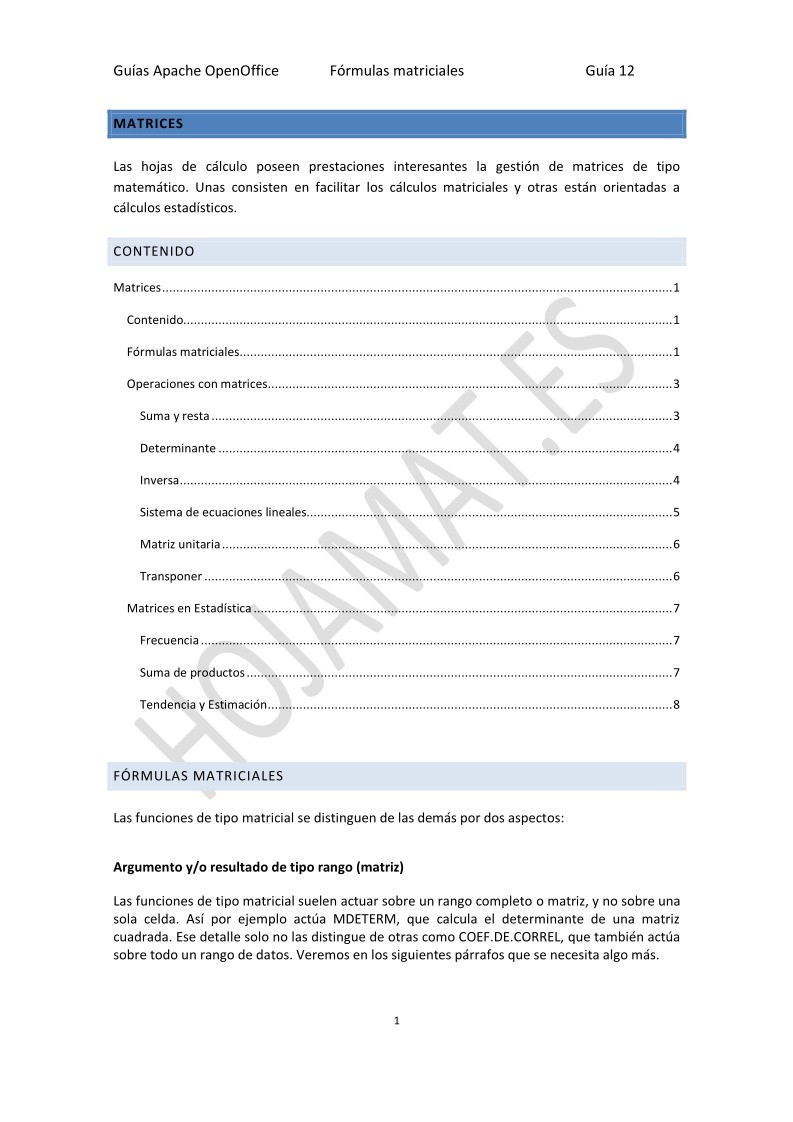

Comentarios de: Guía de Apache OpenOffice - Fórmulas matriciales (0)
No hay comentarios